Агуулгын хүснэгт

Аудиотой ажиллаж байсан хүн бүр бичлэгнээсээ арын чимээг олох нь ямар ядаргаатай байдгийг мэддэг. Аудио файл доторх исгэрэх чимээ эсвэл салхины чимээг сонсох нь таны толгойг маш ихээр өвдөхөд хүргэдэг. бичлэг. Аудио дотроос шуугианыг хэрхэн арилгах талаар сурах нь маш чухал боловч хэрэв та файлуудаа хадгалахыг хүсвэл үүнийг зөв хийх хэрэгтэй.
Сайн мэдээ бол арын чимээг зоригтойгоор арилгах боломжтой юм. Audacity дуу чимээг бууруулах хэрэгслээр арын чимээг арилгахад туслах зорилгоор бид энэхүү гарын авлагыг бүтээсэн боловч хичээл рүү орохын өмнө шуугиан гэж юу болох талаар ярилцъя. Өгүүллийн төгсгөлд бид танд исгэрэх чимээг хэрхэн бичихгүй байх талаар хэдэн зөвлөгөө өгөх болно.
За ингээд орцгооё!
Хуурах чимээ гэж юу вэ?
A шуугиан гэдэг нь таны бичлэгийн арын дэвсгэр дээр гарч болох аливаа хүсээгүй шуугиан юм. Ихэвчлэн эдгээр нь өндөр давтамжийн дуу чимээ шиг сонсогддог өндөр давтамжууд юм.
Түүний дуу чимээ нь компьютер, аудио интерфэйс, бичлэг хийх төхөөрөмж, микрофоны суулгац, салхи, сэнс, эсвэл бусад гадаад эх үүсвэр зэрэг тоног төхөөрөмжийн доторх электроникоос үүдэлтэй байж болно. радио давтамж.
Түүний дууг заримдаа электрон төхөөрөмжийн өөрөө дуу чимээ гэж нэрлэдэг. Хэдийгээр бүх төхөөрөмж өөрөө дуу чимээ гаргаж чаддаг ч шуугианы хэмжээ нь түүний бүрэлдэхүүн хэсгүүдийн чанараас хамаарна; Иймд яагаад ийм олон хямд төхөөрөмжүүд нь арын чимээ шуугиантай чанар муутай аудио бичдэг вэ?
Хэрхэн дуу чимээг арилгах вэ?Audacity-н аудио
Би Audacity-ийн унаган эффектийг ашиглан шуугианыг бүхэлд нь арилгах нь бараг боломжгүй гэдгийг хэлснээр эхэлье. Аудио файлынхаа дуу чимээг бүхэлд нь арилгахын тулд танд AudioDenoise зэрэг мэргэжлийн гуравдагч талын залгаасууд хэрэгтэй болно. Audacity-тэй төгс нийцдэг AudioDenoise нь дуу чимээний хамгийн төвөгтэй эх үүсвэрийг хүртэл илрүүлж, арилгах чадвартай, хамгийн сүүлийн үеийн хиймэл оюун ухаантай аудио тохируулагчийн ачаар дуунаас янз бүрийн хүсээгүй дуу чимээг арилгадаг бөгөөд аудио спектрийн үлдсэн хэсгийг хөндөхгүй. Дээрээс нь AudioDenoise-г ашиглах нь тийм ч хялбар биш байсан; зүгээр л өөрийн аудио бичлэгүүд дээрх эффектийг чирж, унагаж, цэвэр сонсогдох хүртэл шаардлагатай бүх тохируулгыг хийнэ үү.
Гэхдээ та Audacity-ийн хэрэгсэл юунд хүрч болохыг харахыг хүсвэл дуу чимээг бууруулах хэрэгслийг ашиглаж болно. арын чимээ шуугиан нь бидний аудиог илүү цэвэр, илүү мэргэжлийн болгох. Хүний дуу хоолой нь сонсогдох спектрийн дундаас дунд хэсэгт байх хандлагатай байдаг тул ярианы бичлэгт исгэрэх чимээг багасгах нь илүү хялбар байдаг. Гэхдээ бусад өндөр чанга дуутай бичлэгийн хувьд энэ нь илүү төвөгтэй байж болно.
Энэ гарын авлагад та зөвхөн суурилагдсан дуу чимээг ашиглан бичлэгийнхээ арын чимээг багасгахад туслах дуу чимээг бууруулах хэд хэдэн аргыг олох болно. Audacity-ийн эффектүүд. Тэд тус бүр нь подкаст аудио, хөгжим, видео аудио гэх мэт өөр өөр нөхцөл байдалд ажиллах болно. Та өөрийн аудио хувилбараас хамааран хамгийн сайн шийдлийг олох болно.төсөл.
Алхам 1. Audacity-г татаж аваад суулгана уу
Audacity нь нээлттэй эхийн программ хангамж бөгөөд та Audacity-ийн вэбсайтаас үнэгүй татаж авах боломжтой. Энэ нь Mac, Windows, Linux, Legacy Windows, Legacy Mac зэрэг хамгийн түгээмэл үйлдлийн системүүдэд зориулагдсан. Audacity нь үйлдлийн систем бүрт ижил хэрэглэгчийн интерфейсээр хангадаг.
1. Татаж авах хуудас руу очоод үйлдлийн систем дээрээ дарж татаж авч эхэлнэ үү.
2. Суулгагчийг хайж олоод ажиллуул.
3. Audacity-г нээнэ үү.
Алхам 2. Аудио файлаа импортлох

Аудacity-д аудио файл импортлох замаар арын чимээг арилгаж эхэлнэ үү. Audacity бол сүйтгэгч засварлагч гэдгийг та мэдэж байх хэрэгтэй, энэ нь таны төсөлд хадгалсан аливаа өөрчлөлт аудио файлд байнгын байх болно гэсэн үг юм. Audacity-д ашиглахын тулд эх аудионы хуулбарыг хийх; Ингэснээр та дуу чимээг бууруулах явцад андуурч хадгалсан тохиолдолд эх хувийг аюулгүй байлгах болно.
1. Үндсэн цэсний Файл дээр дараад Импорт > Аудио.
2. Аудио файл хайх (урьдчилан хуулбарлахаа санаарай).
3. Аудио файлыг сонгоод нээх дээр дарна уу.
4. Долгионы хэлбэр нь он цагийн хэлхээс дээр гарч ирнэ.
Алхам 3. Аудио файлаас дууг арилгах
Энэ хэсэгт дуу чимээг бууруулах дөрвөн аргыг танилцуулж байна. Дуу чимээ бүр өөр байдгийг санаарай, тиймээс төслүүдийнхээ арын чимээг арилгахын тулд аль нь хамгийн сайн болохыг олж мэдэхийн тулд бүх аргыг туршаад үзээрэй.
Арга 1. УстгахЧимээгүйхэн исгээрэй

Хэрэв танд аз тохиовол таны аудио дахь исгэрэх чимээ замын чимээгүй хэсэгт байх болно. Хэрэв ийм зүйл тохиолдвол Audacity-н арын чимээг арилгахын тулд чимээгүй болгох хэрэгслийг ашиглана уу.
1. Аудио файлыг тоглуулж, долгионы хэлбэрээс исгэрэх чимээг олоорой.
2. Сонгох хэрэгслийг ашиглаад долгионы хэлбэрийн исгэрэлт хаана байгааг тодруулна уу.
3. Цэсийн мөрөнд очих Үүсгэх > Чимээгүй.
4. Шуурхайг арилгахын тулд ОК дээр дарна уу.
Гэхдээ ихэвчлэн дуу чимээ нь бүх аудио бичлэг дээр байдаг тул чимээ шуугиан арилгах энэхүү шийдэл нь таны хэрэгцээнд тохирохгүй байж магадгүй.
Арга 2. Хийхийг арилгах Audacity Noise Reduction
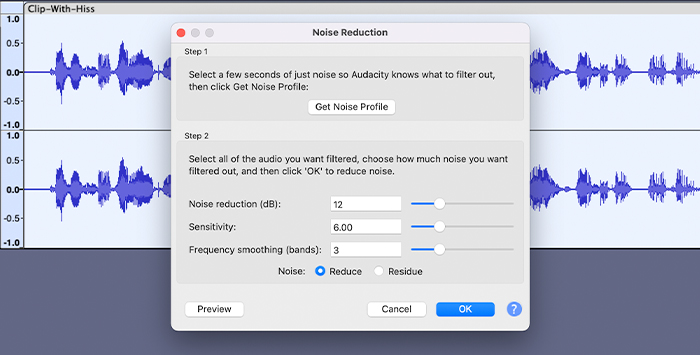
Adacity Noise Reduction эффект нь олон тохиолдолд тустай байж болно. Нэрнээс нь харахад энэ нь таны аудионы арын чимээг багасгах боловч хотын арын шаардлагагүй чимээ, дуу хоолой, замын хөдөлгөөн, исгэрэх чимээ, гэр ахуйн цахилгаан хэрэгслийн шуугиан, шуугиан, цуурайг арилгах гэх мэт олон зүйлийг арилгах боломжтой.
Дууны бичлэгээсээ шуугианыг арилгахын тулд Дуу чимээг багасгахын тулд эхлээд дуу чимээний профайлыг аудионоос авах шаардлагатай.
1. Долгион хэлбэрийн исгэрэх чимээг олж мэдэхийн тулд аудио файлуудыг сонсоорой.
2. Сонгох хэрэгслийг ашиглан хэсэг хэсгээрээ шуугианыг тодруулж, дуу чимээний дээж авна. Та томруулж, жижигрүүлэх хэрэгслийг ашиглан долгионы хэлбэрийг илүү сайн харж, зөвхөн дуу чимээг чиглүүлэх боломжтой.
(Мөн та дууг бүхэлд нь сонгож, дуу чимээний профайлын товчлуур дээр дарж, дуу чимээний профайлыг бүхэлд нь шинжлэх боломжтой.зам).
3. Effect руу очих > Дуу чимээг бууруулах ба 1-р алхам дээр дарж Дуу чимээний профайл авах.
4. "Дуу чимээний профайл авах" замыг дахин нэг удаа давтана уу: Effect > Дуу чимээг бууруулах, гэхдээ энэ удаад 2-р алхам дээр анхаарлаа хандуулаарай.
5. Дуу чимээг бууруулах гулсагчийг ашиглан багасгах дууны хэмжээг зааж өгнө үү. Дуу чимээг багасгахын тулд Мэдрэмжийн гулсагчийг ашиглана уу. Та давтамжийн гөлгөр зурвасын анхдагч тохиргоог орхиж болно. Гэхдээ хэрэв та тэдгээрийг өөрчилвөл хөгжмийн доод тохиргоо, ярианы хувьд илүү өндөр тохиргоог ашиглахыг зөвлөж байна.
6. Тохиргоог тохируулахдаа аудиог үргэлж урьдчилан харж байгаарай.
Та дуу чимээг багасгах тусам дуу чимээг бууруулах нөлөө нь таны аудиог гажуудуулах тул дуу чимээ болон чанарын тэнцвэрийг олох хэрэгтэй.
>Хэрэв Audacity-ийн дуу чимээг бууруулах нөлөө таны аудио бичлэгээс исгэрэх дууг арилгахад амжилтгүй болсон бол дараагийн сонголтыг туршаад үзээрэй.
3-р арга. Бага дамжуулалтын шүүлтүүрээр шуугианыг арилгана
Бага дамжуулалтын шүүлтүүр нь туслах болно. Та тодорхой давтамжийн түвшнээс дээш дууг дарах замаар аудио клип дээрх өндөр чанга дууг арилгана.
Чимээ шуугиан бууруулах шүүлтүүр нэмэхийн өмнө та исгэрэлтийн давтамжийг мэдэх ёстой.
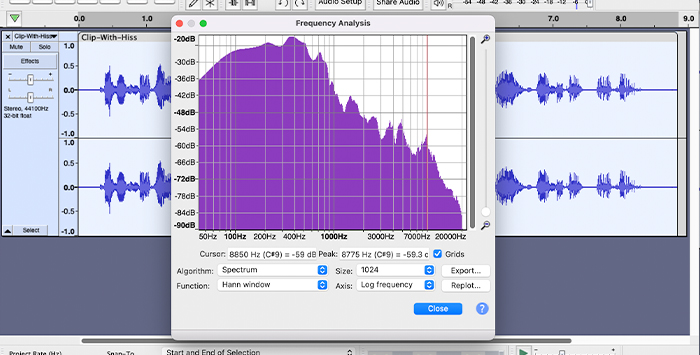
1. Аудио дууг сонгоно уу.
2. Шинжилгээ > Спектрийн график.
3. Давтамжийн шинжилгээнд та графикийг ажиглаж болно. Давтамжууд зүүнээс баруун тийш доошоос дээш рүү шилждэг.
4. Түүхний дуу нь илүү өндөр давтамжтай байх хандлагатай байдагграфикийн баруун талд шалгана уу.
5. Графикийн оргил нь тухайн давтамжийн давтамж өндөр байна гэсэн үг.
6. Та тэр давтамжийг тэмдэглээд цонхоо хааж болно.
7. Замаа сонгоно уу.

8. Effects цэс рүү очих > Бага нэвтрүүлэх шүүлтүүрийг сонгоод, багасгахыг хүссэн давтамжаасаа доогуур тоог оруулна уу.
9. Урьдчилан үзэж, үр дүн нь таалагдвал OK дээр дарна уу.
Арга 4. Ховилын шүүлтүүрээр шуугианыг арилгах

Сүүлийн арга бол ховилын шүүлтүүр ашиглах явдал юм. Энэ нь нам дамжуулалтын шүүлтүүрийн нэгэн адил дуу чимээг бууруулахад туслах боловч аудио бичлэгт хэт их нөлөө үзүүлэхгүй.
1. Замаа сонгоод Analyze > Багасгахыг хүсч буй давтамжаа олохын тулд Спектрийг зур. Яг давтамжийг олохын тулд курсорыг ашиглана уу.
2. Замаа сонгоод Effects > Ховилын шүүлтүүр.
3. Спектр дээр тэмдэглэсэн давтамжаа бичнэ үү.
4. Урьдчилан үзэж, бэлэн болмогц OK дээр дарна уу.
Түргэн дууг бичихгүй байх зөвлөмжүүд
Audacity нь ихэвчлэн арын чимээг багасгахад маш сайн ажилладаг боловч бичлэг хийх явцад хүсээгүй дуу чимээ гарахаас сэргийлэх зарим зөвлөмжийг эндээс үзнэ үү.
· Видео камераас тусад нь дуу бичлэг хийх. Камерын микрофон нь ихэвчлэн чанар муутай байдаг бөгөөд үүнийг багасгах боломжгүй дуу чимээ үүсгэдэг.
· Өөрийнхөө дуу чимээ ихсэхээс сэргийлэхийн тулд чанар муутай микрофоноос зайлсхий.
· Хэдэн секундын турш Бичлэг хийж эхлэхээс өмнө өрөөний ая. Энэ нь хийхээс зайлсхийх болноүйлдвэрлэлийн дараах үеийн чимээ шуугианыг арилгана.
· Боломжтой бол микрофондоо цэвэр ашиг нэмэхийн тулд Cloudlifter эсвэл үүнтэй төстэй inline preamp ашиглана уу. Ингэснээр та микрофоны нэмэгдэл болон өөрийн дуу чимээг бичихээс сэргийлж чадна.
· Зөв кабель болон холбогч ашиглан дуу бичнэ үү. Тохиромжгүй кабель болон адаптерууд нь шуугиан үүсгэж болно.
Эцсийн бодол
Audacity noise reduction нь анхан шатны болон мэргэжлийн хүмүүст зориулсан маш сайн сонголт бөгөөд үүнд дуу чимээг бууруулах, аудио бичлэгийн бичлэг хийхэд шаардлагатай бүх зүйл байдаг. үйлдвэрлэл. Audacity-д арын чимээ шуугианаас ангижрах нь хүсээгүй дуу чимээг арилгахаас эхлээд бүх бичлэгийн давтамжийг нэмэгдүүлэх хүртэл аудио бичлэгийнхээ чанарыг мэдэгдэхүйц сайжруулах энгийн, хурдан бөгөөд үр дүнтэй арга юм. Тэгэхээр та юу хүлээж байна вэ? Өнөөдөр Audacity-г татаж аваарай!

